Sẽ ra sao nếu bạn để lạc mất chiếc điện thoại yêu quý của mình? Thật may mắn cho những ai sử dụng iPhone vì dòng điện thoại này đã hỗ trợ tính năng Find My giúp chủ sở hữu dễ dàng tìm lại thiết bị kể cả khi bị tắt nguồn. Để hiểu rõ hơn, Tino Group sẽ hướng dẫn bạn cách tìm iPhone bị mất chi tiết A-Z.
Đôi nét về tính năng Find My
Find My là gì?
Find My là tính năng đặc biệt được tích hợp vào các sản phẩm của Apple để giải quyết vấn đề thất lạc và bảo mật các dữ liệu cá nhân an toàn. Nếu chẳng may bị mất hoặc thất lạc iPhone, bạn có thể tìm lại dễ dàng bằng cách sử dụng tính năng này bằng cách đăng nhập vào iCloud trên trình duyệt.
Ngoài ra, Find My cũng có thể giúp bạn tìm được Apple Watch và AirPods bị thất lạc.
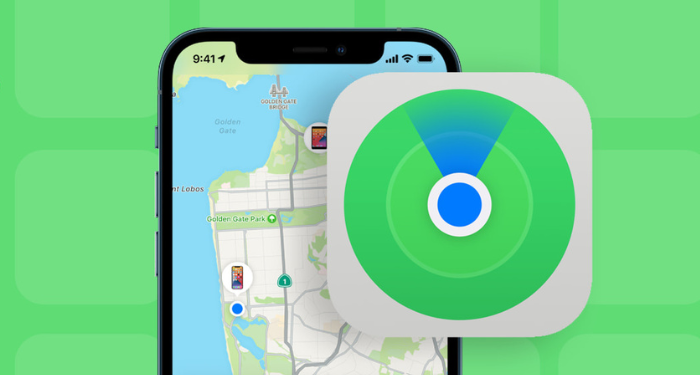
Các chức năng hữu ích của Find My
- Xem vị trí của thiết bị trên bản đồ: Ứng dụng Find My trên iPhone, iPad và Macbook cung cấp cho bạn biết địa điểm cụ thể của thiết bị thông qua bản đồ. Hơn nữa, bạn cũng có thể tìm được thiết bị ngay cả khi thiết bị đó đã hết pin.
- Phát âm thanh từ thiết bị thất lạc: Khi chọn chức năng Play Sound, thiết bị thất lạc sẽ phát ra tiếng kêu liên tục để bạn có thể dễ dàng tìm ra ở khoảng cách gần.
- Vô hiệu hóa thiết bị: Khi bật chế độ Lost Mode, thiết bị của bạn sẽ bị khóa lại và không thể sử dụng được. Đồng thời, hệ thống sẽ yêu cầu nhập số điện thoại để người nhặt có thể liên hệ với chủ nhân của thiết bị. Nhờ tính năng này, bạn có thể bảo vệ được những dữ liệu và thông tin trong máy.
- Xóa dữ liệu từ xa: Bạn có thể xóa những thông tin, tài khoản, dữ liệu quan trọng trên thiết bị. Ngay cả ID Apple cũng sẽ được xóa.
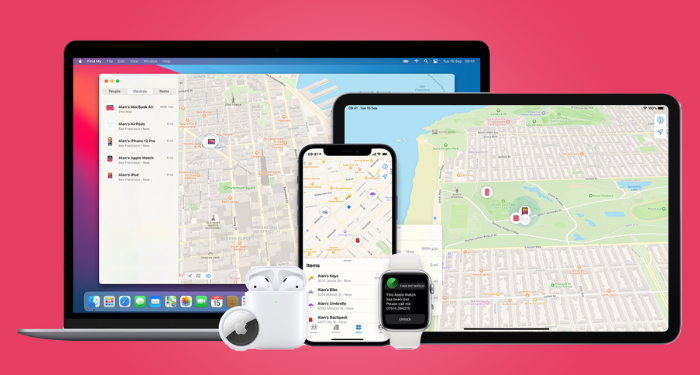
Cách bật tính năng Find My trên iPhone
Bước 1: Vào Cài Đặt trên điện thoại.
Bước 2: Nhấn vào tài khoản của bạn -> chọn Tìm.
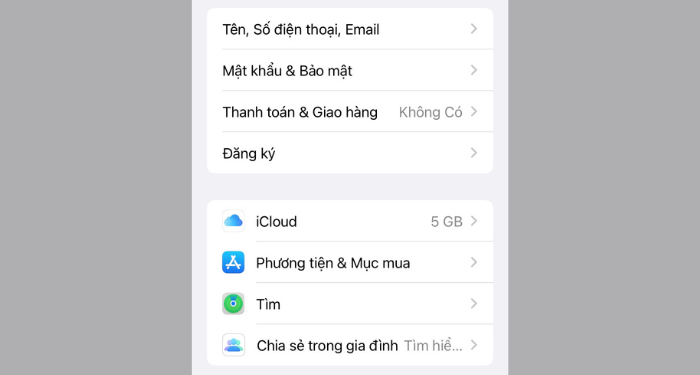
Bước 3: Chọn Tìm iPhone, sau đó kích hoạt tính năng Tìm iPhone.
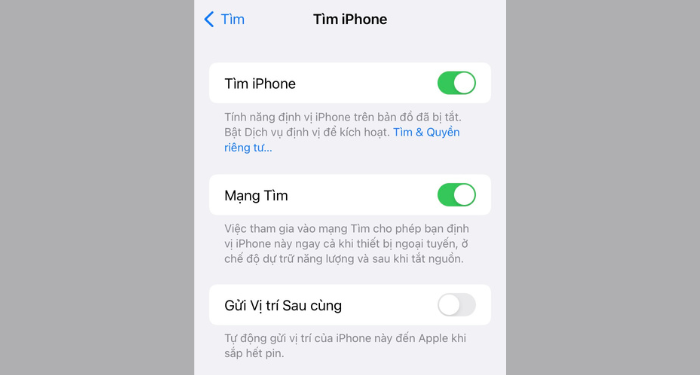
Nếu muốn tìm thiết bị ngay cả khi ngoại tuyến, bạn hãy bật tính năng Mạng Tìm.
Để iPhone tự động gửi vị trí cho Apple khi sắp hết pin, bạn hãy bật tính năng Gửi Vị trí Sau cùng.
Cách tìm iPhone bị mất với tính năng Find My
Tìm iPhone bằng iCloud trên thiết bị khác
Lưu ý: Hai thiết bị (thiết bị tìm và thiết bị mất) phải dùng chung 1 tài khoản ID Apple.
Bước 1: Mở ứng dụng Tìm trên iPhone, iPad hoặc MacBook (đã đăng nhập ID Apple).
Bước 2: Chọn mục Thiết bị -> Chọn thiết bị iPhone muốn tìm -> Nhấn vào các tuỳ chọn bạn muốn như Phát âm thanh, Thông báo, Đánh dấu bị mất hoặc Chỉ đường.
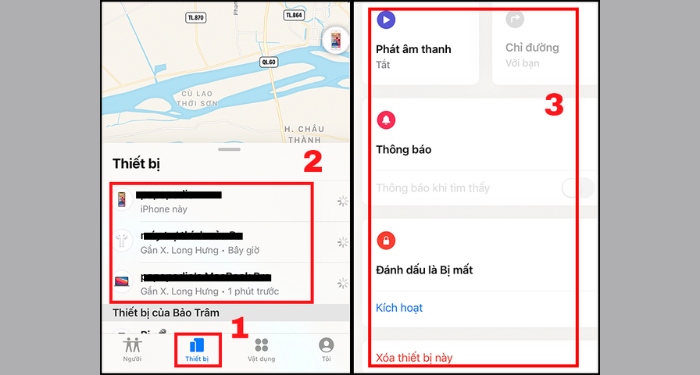
- Phát âm thanh: Một âm thanh sẽ được vang lên trên điện thoại bị mất từ nhỏ đến to, kéo dài khoảng 1-2 phút và rung lên.
- Chỉ đường: Bản đồ sẽ chỉ dẫn bạn đường đến vị trí của điện thoại. Đây là tính năng cực kỳ quan trọng nếu bị mất iPhone. Để thấy vị trí của iPhone trên bản đồ, bạn phải bật Dịch vụ định vị.
- Thông báo: Chức năng này được sử dụng khi thiết bị thất lạc không có kết nối mạng Internet hoặc đã tắt nguồn. Khi đã xác định được vị trí lại, tính năng sẽ thông báo cho bạn để kịp thời bảo vệ thiết bị của mình.
- Chế độ đánh dấu bị mất: Chọn chế độ này sẽ yêu cầu bạn nhập số điện thoại của mình để người nhặt được liên hệ với bạn. Khi ai đó đã cầm nhầm chiếc điện thoại bị mất sẽ thấy các thông tin đó và liên lạc lại với bạn. Ngoài ra, nếu điện thoại chưa bật Dịch vụ định vị và cài đặt khóa màn hình, hệ thống sẽ hỗ trợ bạn thực hiện điều đó .
- Xóa iPhone: Nếu đã xác định không thể tìm lại được iPhone của mình nữa, bạn hãy ngay lập tức chọn tính năng này để xóa mọi dữ liệu quan trọng trên điện thoại tránh để lộ thông tin cá nhân của bạn.
Tìm iPhone bằng Find My trên máy tính
Bước 1: Truy cập vào trang web iCloud.com và đăng nhập bằng ID Apple mà thiết bị thất lạc đang sử dụng.
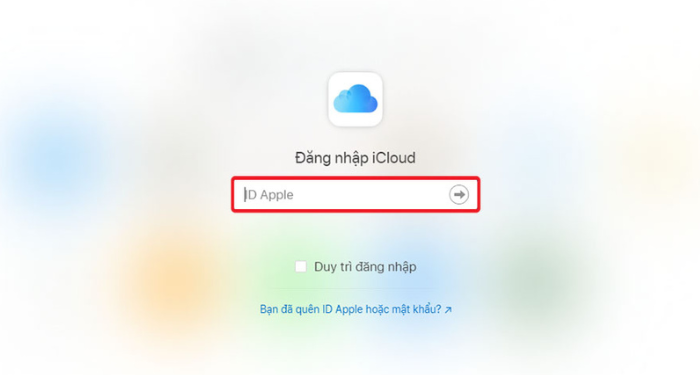
Bước 2: Chọn mục Tìm iPhone.
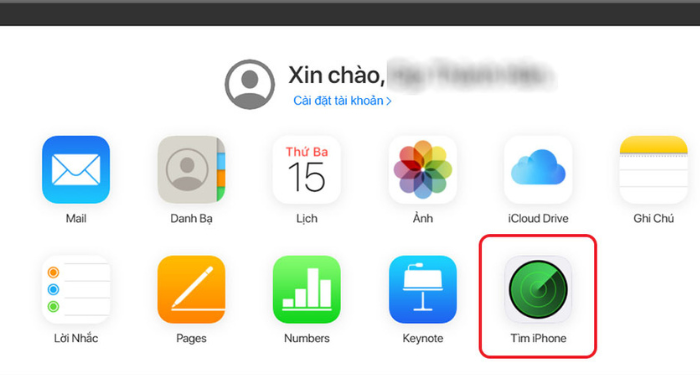
Bước 3: Tiếp tục đăng nhập vào tài khoản ID Apple một lần nữa để đảm bảo tính bảo mật.
Bước 4: Chọn thiết bị bạn muốn tìm vị trí.
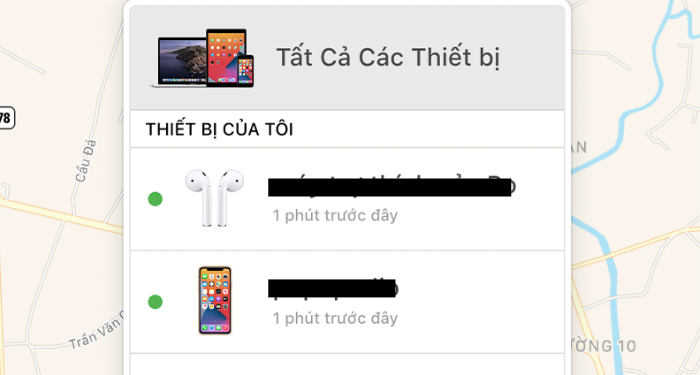
Bước 5: Sau khi chọn thiết bị, địa điểm của thiết bị trên bản đồ sẽ được hiện ra (nếu có bật Dịch vụ định vị).
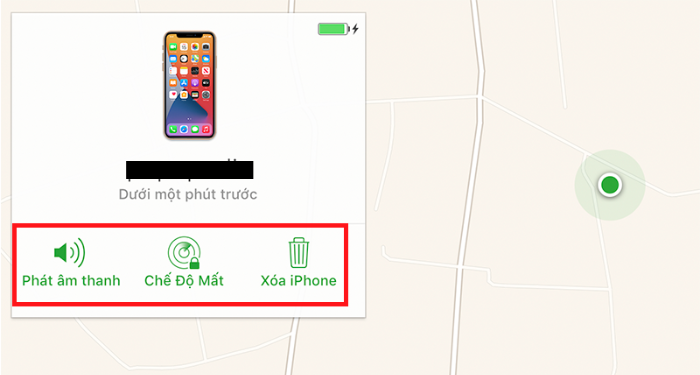
Lúc này, bạn có thể chọn các tính năng như khi thực hiện trên điện thoại.
Như đã chia sẻ ở trên, Chế độ đánh dấu bị mất là một tính năng cực kỳ quan trọng của Find My mà bạn cần lưu ý. Cụ thể, sau khi nhấn vào tính năng này, nếu thiết bị thất lạc chưa bật vị trí, bạn sẽ được yêu cầu kích hoạt và tiếp tục thực hiện như hình bên dưới.
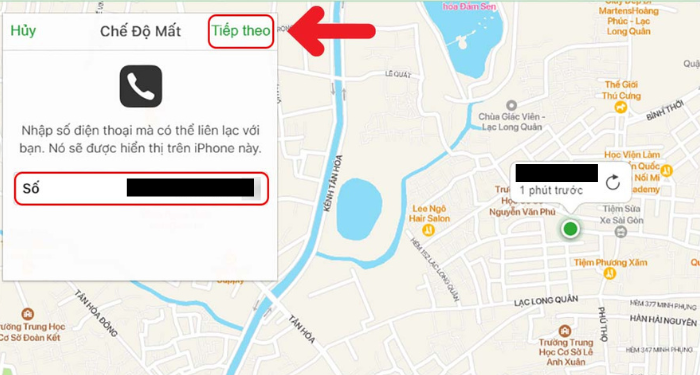
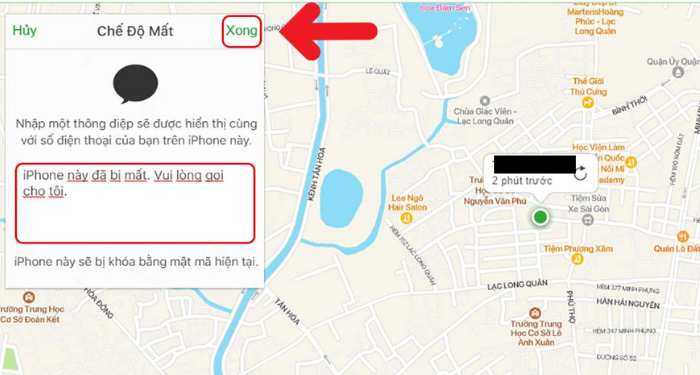
Như vậy, những hướng dẫn trên đã giúp bạn tìm iPhone của mình dễ dàng nếu chẳng may làm mất. Nếu cảm thấy bài viết hữu ích, bạn đừng quên chia sẻ đến những người dùng iPhone khác để họ nhanh chóng giải quyết vấn đề của mình. Chúc bạn thành công!
Những câu hỏi thường gặp
Để tìm được iPhone bị mất cần có những điều kiện gì?
Để bạn sử dụng tính năng tìm iPhone bị mất, các bạn sẽ cần phải quan tâm tới các yếu tố:
- Tính năng Find My đã được kích hoạt.
- iPhone đang kết nối 3G/4G hay WiFi để truy cập mạng Internet cũng như thông tin vị trí thiết bị.
- iPhone đã và đang kích hoạt tính năng định vị.
Không mở Dịch vụ định vị có thể tìm được iPhone?
Hoàn toàn được. Trong trường hợp quên không bật định vị, bạn có thể thông qua tính năng Chế độ mất để bật vị trí từ xa.
iPhone tắt nguồn có tra ra được vị trí hiện tại?
Trên lý thuyết, khi iPhone tắt nguồn sẽ không sử dụng được Dịch vụ định vị. Tuy nhiên, hệ điều hành iOS 14 trở lên có tính năng Gửi vị trí sau cùng. Khi kích hoạt tính năng này, trước khi điện thoại tắt nguồn sẽ gửi vị trí cuối cùng đến Apple. Nếu may mắn, bạn có thể tìm được vị trí của thiết bị khi không bị di chuyển đi nơi khác.
Quên bật tính năng Find My thì có định vị được thiết bị không?
Find My là tính năng giúp người dùng tìm kiếm thiết bị khi bị mất. Nếu bạn không bật chế độ này sẽ không thể định vị được. Vì vậy, bạn hãy kích hoạt ngay tính năng hữu ích này nhé!
Quên mật khẩu iCloud phải làm sao?
iCloud hay tài khoản ID Apple nói chung cực kỳ quan trọng đối với các thiết bị của Apple. Nếu lỡ quên mật khẩu, bạn hãy tham khảo bài viết Hướng dẫn cách lấy lại mật khẩu iCloud khi quên để biết cách khôi phục.




















